De printerdriver installeren, Stap 4, English – Brother NC-2200W User Manual
Page 47
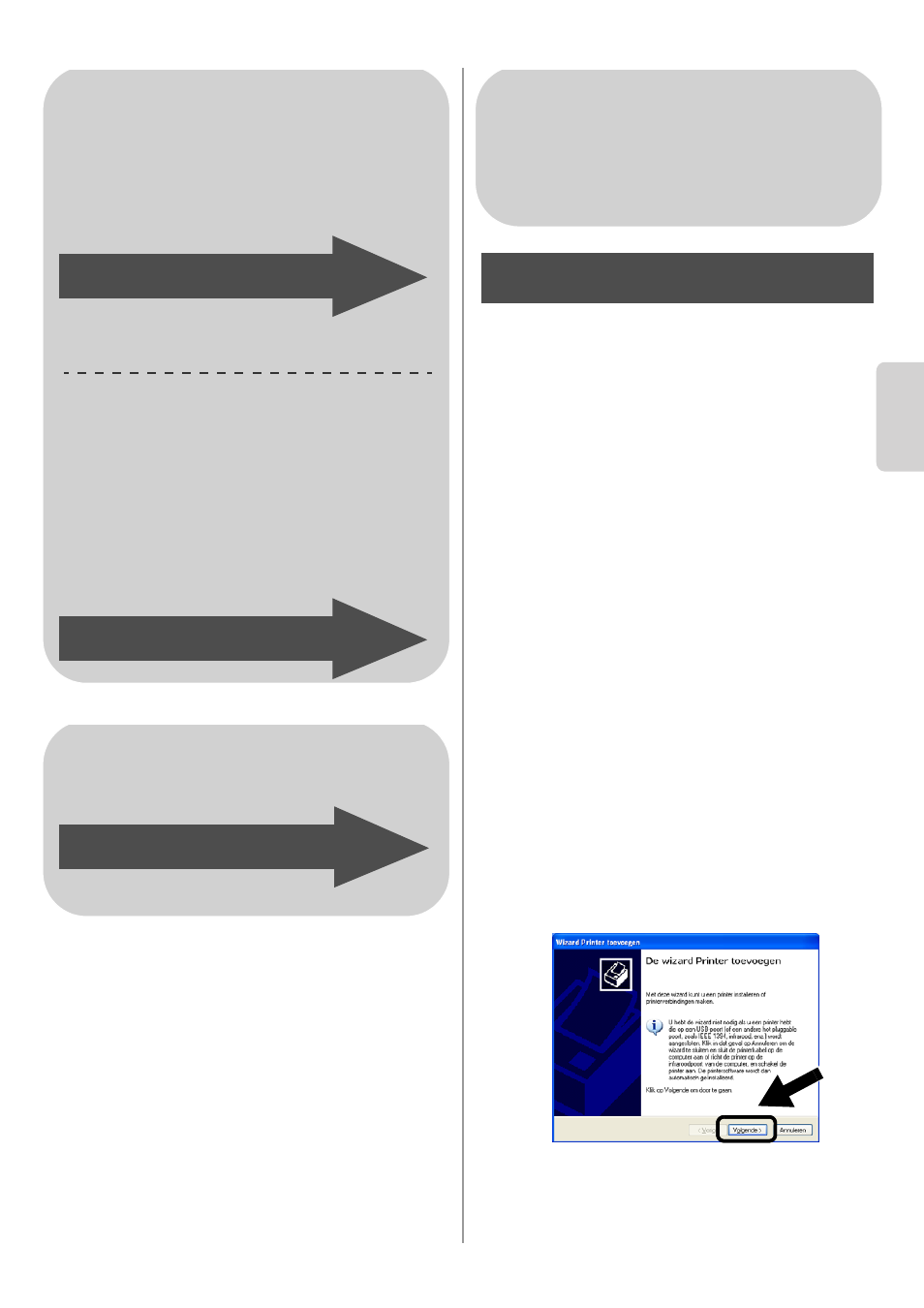
English
Nederlands
46
De printerdriver installeren
Bij gebruik van de bovenstaande modellen
moet eerst de printerdriver geïnstalleerd
worden, pas dan kan de computer worden
ingesteld om te werken met de NC-2200w.
Als de printerdriver reeds geïnstalleerd is,
kunt u deze stap overslaan. De driver staat
op de cd-rom die met de printer/MFC/DCP
van Brother geleverd werd. U kunt de
printerdriver ook downloaden vanaf het
Brother Solutions Center op:
>.
Volg de onderstaande stappen om de
printerdriver vanaf de cd-rom te installeren.
De instructies in dit hoofdstuk zijn gebaseerd
op Windows
®
XP.
1
Klik op Start en Printers en
faxapparaten. Klik op Een printer
toevoegen. De wizard Printer toevoegen
wordt gestart. Wanneer dit scherm wordt
weergegeven, moet u op Volgende
klikken.
Bij gebruik van Windows
®
Groep 1:
HL-1440/1450/1470N/5040/ 5050/
5070N/5070DN/5140/5150D/5170DN
MFC-9070/9180/9160
Groep 2:
MFC-210C/420CN/410CN/620CN/
5440CN/5840CN/3240C/3340CN/8420/
8820D/8820DN/8220/8440/8840D/
8840DN/3820CN/3420CN/DCP-120C/
320CN/8020/8025D/8025DN/8040/
8045D/8045DN
Ga door naar
stap 4
Ga door naar
stap 4
Bij gebruik van Mac OS
®
X 10.2.4 -
10.3 of recenter
Ga door naar
stap 4
Bij gebruik van Windows
®
Groep 1:
HL-1440/1450/1470N/5040/ 5050/
5070N/5070DN/5140/5150D/5170DN
MFC-9070/9180/9160
Stap 4
